프린터 요약정보 우선 확인: 문제 해결부터 최적 선택까지!
작성자 정보
- 프린터 작성
- 작성일
컨텐츠 정보
- 217 조회
- 목록
본문
| 순서 | 내용 | 설명 |
|---|---|---|
| 1 | 프린터 종류 | 잉크젯, 레이저, 복합기 등 다양한 종류와 각각의 장단점 비교 |
| 2 | 프린터 문제 해결 | 인쇄 안 됨, 잉크/토너 부족, 용지 걸림 등 일반적인 문제와 해결 방법 제시 |
| 3 | 프린터 선택 가이드 | 용도, 예산, 인쇄량 등을 고려한 최적의 프린터 선택 방법 안내 |
| 4 | 프린터 유지 보수 | 프린터 수명 연장 및 효율적인 관리를 위한 유지보수 팁 |
| 5 | 프린터 vs 복합기 vs 스캐너 | 각 기기의 기능 비교 및 용도에 따른 적절한 기기 선택 방법 제시 |
프린터 종류: 나에게 딱 맞는 프린터는 무엇일까요?

프린터를 구매하려고 할 때 가장 먼저 고민되는 부분이 바로 '어떤 종류의 프린터를 선택해야 할까?'입니다. 주변에서 흔히 볼 수 있는 프린터는 크게 잉크젯 프린터, 레이저 프린터, 그리고 이 두 가지 기능을 합친 복합기로 나눌 수 있습니다. 각각의 장단점을 비교해보면서 나에게 맞는 프린터를 선택하는 데 도움이 될 수 있도록 정리해 보았습니다.
| 프린터 종류 | 장점 | 단점 | 적합한 사용자 |
|---|---|---|---|
| 잉크젯 프린터 | 저렴한 초기 비용, 사진 인쇄 품질 우수 | 유지비용이 상대적으로 높음, 인쇄 속도 느림 | 사진 인쇄가 중요하거나, 소량 인쇄가 필요한 개인 사용자 |
| 레이저 프린터 | 빠른 인쇄 속도, 저렴한 장기 유지비용 | 초기 비용이 높음, 사진 인쇄 품질 낮음 | 문서 인쇄가 많은 사무실, 대량 인쇄가 필요한 사용자 |
| 복합기 | 프린터, 스캐너, 복사기 기능 통합 | 초기 비용이 높을 수 있음, 고장 시 수리 비용이 높을 수 있음 | 다양한 기능을 원하는 사용자, 공간이 제한적인 사용자 |
프린터 문제 해결: 흔한 문제와 해결 방법!
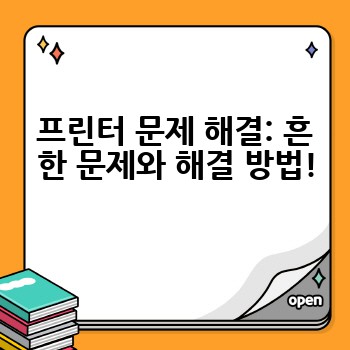
프린터 사용 중 가장 흔하게 발생하는 문제는 무엇일까요? 바로 인쇄가 안 되는 경우, 잉크나 토너 부족, 용지 걸림 등이 있습니다. 이러한 문제들을 해결하는 방법을 하나씩 살펴보겠습니다.
1. 인쇄가 안 될 때:
- 프린터 전원 확인: 가장 기본적인 확인 사항입니다. 전원이 제대로 연결되어 있는지, 전원이 켜져 있는지 확인합니다.
- 프린터 드라이버 확인: 프린터 드라이버가 제대로 설치되어 있고 최신 버전인지 확인합니다. 필요하다면 재설치하거나 업데이트합니다.
- USB/네트워크 연결 확인: 프린터가 컴퓨터에 제대로 연결되어 있는지 확인합니다. 케이블이 제대로 연결되었는지, 네트워크 연결이 안정적인지 확인합니다.
- 프린터 큐 확인: 인쇄 대기열에 작업이 멈춰 있을 수 있습니다. 인쇄 대기열에서 문제가 되는 작업을 삭제하고 다시 인쇄해 보세요.
2. 잉크/토너 부족:
- 잉크/토너 잔량 확인: 프린터의 잉크/토너 잔량을 확인하고, 부족하면 새 잉크 카트리지 또는 토너 카트리지를 교체합니다. 호환 카트리지를 사용할 경우, 프린터 성능에 영향을 미칠 수 있습니다.
- 정품 vs 호환: 정품 카트리지는 성능과 내구성이 보장되지만 가격이 높습니다. 호환 카트리지는 가격이 저렴하지만 성능이나 내구성이 떨어질 수 있습니다. 자신의 사용 패턴에 맞는 제품을 선택하는 것이 중요합니다.
3. 용지 걸림:
- 프린터 전원 차단: 프린터 전원을 끄고, 용지 걸림 해결을 위한 안내를 따라 용지를 제거합니다.
- 용지함 확인: 용지함에 용지가 제대로 삽입되어 있는지, 구겨지거나 찢어진 용지가 없는지 확인합니다.
- 롤러 확인: 용지 롤러에 이물질이나 먼지가 끼어 있으면 제거합니다.
프린터 선택 가이드: 나에게 맞는 프린터 찾기!
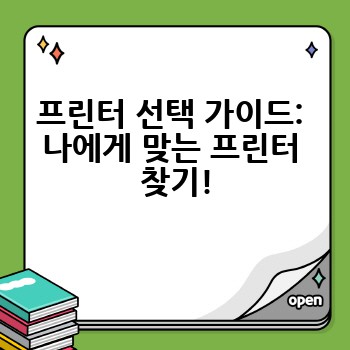
프린터를 구매하기 전에 자신의 사용 목적과 예산, 인쇄량 등을 고려해야 합니다. 다음 표를 참고하여 자신에게 맞는 프린터를 선택해보세요.
| 고려 사항 | 질문 | 선택 기준 |
|---|---|---|
| 주요 용도 | 주로 무엇을 인쇄할 건가요? (문서, 사진, 그래픽 등) | 문서 위주라면 레이저, 사진 위주라면 잉크젯, 둘 다 필요하면 복합기 |
| 인쇄량 | 한 달에 얼마나 인쇄할 건가요? | 인쇄량이 많다면 레이저 프린터, 적다면 잉크젯 프린터 |
| 예산 | 예산은 얼마나 되나요? | 초기 비용과 유지비용을 모두 고려하여 예산에 맞는 프린터를 선택해야 합니다. |
| 인쇄 속도 | 인쇄 속도는 얼마나 중요한가요? | 빠른 인쇄 속도가 필요하다면 레이저 프린터를 고려해 보세요. |
| 기능 | 어떤 기능이 필요한가요? (스캔, 복사 등) | 스캔, 복사 기능이 필요하다면 복합기를 선택하세요. |
| 무선 연결 | 무선 연결이 필요한가요? | 무선 연결이 편리하다면 무선 연결 기능이 있는 프린터를 선택하세요. |

프린터 유지 보수: 프린터 수명 연장의 비밀!
프린터의 수명을 연장하고 효율적인 관리를 위해서는 정기적인 유지보수가 필수입니다. 몇 가지 간단한 유지보수 방법들을 소개합니다.
- 정기적인 청소: 프린터 내부의 먼지나 이물질을 제거합니다. 특히 용지 공급부와 롤러 부분을 꼼꼼히 청소합니다.
- 잉크/토너 관리: 잉크/토너 잔량을 수시로 확인하고, 부족하기 전에 미리 교체합니다. 장기간 사용하지 않을 경우, 잉크가 말라서 노즐이 막히는 것을 방지하기 위해 정기적으로 인쇄를 해주는 것이 좋습니다.
- 용지 관리: 습기가 없는 서늘한 곳에 용지를 보관합니다. 구겨지거나 찢어진 용지를 사용하지 않습니다.
- 소프트웨어 업데이트: 프린터 드라이버와 펌웨어를 최신 버전으로 업데이트합니다.

프린터 vs 복합기 vs 스캐너: 무엇이 다를까요?
프린터, 복합기, 스캐너는 모두 문서를 다루는 기기이지만 각각의 기능이 다릅니다. 어떤 기기를 선택해야 할지 고민이 된다면 다음 비교표를 참고하세요.
| 기기 | 기능 | 장점 | 단점 |
|---|---|---|---|
| 프린터 | 인쇄 | 단일 기능에 집중, 가격이 저렴할 수 있음 | 스캔, 복사 기능 없음 |
| 복합기 | 인쇄, 스캔, 복사 | 다양한 기능을 하나의 기기에서 사용 가능 | 가격이 상대적으로 비쌈, 고장 시 수리 비용이 높을 수 있음 |
| 스캐너 | 스캔 | 고해상도 스캔 가능, 이미지 편집 용이 | 인쇄 기능 없음 |
결론적으로, 프린터 선택은 사용 목적과 예산, 그리고 필요한 기능에 따라 달라집니다. 본 가이드를 통해 자신에게 맞는 프린터를 선택하고, 문제 발생 시 효과적으로 해결하여 프린터를 오랫동안 유용하게 사용하시길 바랍니다!
질문과 답변
프린터 용지 걸림이 발생했어요. 어떻게 해야 하나요?
2025-04-10
프린터 용지 걸림은 여러 원인으로 발생할 수 있습니다. 먼저 프린터 전원을 끄고, 프린터 뒷면이나 옆면에 있는 용지함을 열어 걸린 용지를 조심스럽게 제거합니다. 용지를 잡아당기지 말고, 손으로 부드럽게 빼내세요. 용지가 여러 장 걸려있을 경우에는 한 장씩 천천히 제거하는 것이 중요합니다. 모든 걸린 용지를 제거한 후, 용지함에 용지를 다시 넣고 프린터 전원을 켜서 정상 작동하는지 확인합니다. 문제가 지속된다면 프린터 모델명을 확인하여 제조사 웹사이트에서 자세한 해결 방법을 찾아보거나, 고객센터에 문의하세요.
프린터 인쇄 품질이 좋지 않아요. 무엇이 문제일까요?
2025-04-10
인쇄 품질 저하는 여러 가지 이유로 발생합니다. 먼저 프린터 드라이버가 최신 버전인지 확인하고 업데이트합니다. 그리고 프린터 토너 또는 잉크 카트리지의 잉크 또는 토너 잔량을 확인하고, 필요하다면 교체합니다. 잉크 또는 토너가 부족하거나, 품질이 떨어지는 경우 인쇄 품질이 저하될 수 있습니다. 또한, 프린터 헤드가 막혔을 가능성도 있습니다. 프린터 모델에 따라 헤드 청소 기능을 사용하거나, 제조사의 안내에 따라 헤드 청소를 진행합니다. 이러한 방법을 시도해도 문제가 해결되지 않는다면, 프린터 헤드 자체에 문제가 있을 수 있으므로 전문가의 도움을 받는 것이 좋습니다.
무선 프린터 연결이 안 돼요. 어떻게 해결할 수 있나요?
2025-04-10
무선 프린터 연결 문제는 여러 요인에 의해 발생할 수 있습니다. 먼저 프린터와 라우터가 가까운 거리에 있는지, 그리고 무선 신호가 강한지 확인합니다. 벽이나 다른 장애물이 신호를 방해할 수 있으므로, 위치를 조정해 보세요. 프린터의 무선 기능이 켜져 있는지 확인하고, 프린터의 WPS 버튼을 이용하거나, 프린터 제조사에서 제공하는 앱이나 소프트웨어를 사용하여 연결을 시도합니다. 라우터를 재부팅하거나, 프린터의 무선 설정을 초기화하여 다시 연결을 시도하는 것도 도움이 될 수 있습니다. 만약 여전히 연결이 되지 않는다면, 라우터의 무선 네트워크 이름(SSID)과 암호를 정확하게 입력했는지 확인하고, 프린터 제조사의 고객센터에 문의하여 추가적인 지원을 받으세요.
프린터가 인쇄되지 않아요. 어떻게 해야 하나요?
2025-04-10
프린터가 인쇄되지 않는 문제는 여러 가지 원인이 있을 수 있습니다. 먼저 프린터가 컴퓨터에 제대로 연결되어 있는지 확인하세요. USB 케이블이 단단히 연결되어 있고, 무선 프린터라면 Wi-Fi 연결 상태가 양호한지 확인해야 합니다. 연결 상태가 문제없다면, 프린터 드라이버가 최신 버전인지 확인하고 필요하다면 제조사 웹사이트에서 최신 드라이버를 다운로드하여 설치하세요. 드라이버 문제가 아니라면, 프린터의 전원이 제대로 켜져 있는지, 그리고 용지가 제대로 공급되고 있는지 확인합니다. 용지함에 용지가 없거나, 용지가 걸려 있을 수도 있습니다. 프린터의 전원을 껐다가 다시 켜보는 것도 효과적인 방법입니다. 문제가 지속된다면, 프린터의 오류 메시지를 확인하고, 제조사의 웹사이트나 설명서를 참고하여 문제 해결 방법을 찾아보세요. 만약 모든 방법을 시도했는데도 문제가 해결되지 않는다면, 제조사 고객센터에 문의하는 것이 좋습니다.
프린터의 잉크 또는 토너가 부족한 경우 어떻게 해야 하나요?
2025-04-10
잉크 또는 토너가 부족하면 프린터는 인쇄를 하지 않거나, 인쇄 품질이 저하될 수 있습니다. 먼저 프린터의 잉크 또는 토너 잔량을 확인해야 합니다. 대부분의 프린터는 잉크 또는 토너 잔량을 화면이나 컴퓨터 화면에 표시합니다. 잔량이 부족하다면, 프린터의 종류에 맞는 잉크 카트리지 또는 토너 카트리지를 구매하여 교체해야 합니다. 정품 카트리지를 사용하는 것이 인쇄 품질을 유지하는 데 좋습니다. 카트리지를 교체할 때는 프린터 설명서의 안내에 따라 정확하게 교체해야 합니다. 잘못된 방법으로 교체하면 프린터가 손상될 수 있습니다. 잉크 또는 토너를 교체한 후에는 프린터를 다시 시작하고, 테스트 페이지를 인쇄하여 정상적으로 작동하는지 확인하세요. 만약 잉크 또는 토너 카트리지를 교체했는데도 인쇄가 되지 않거나 인쇄 품질이 저하된다면, 프린터의 헤드 청소를 해보거나, 프린터 드라이버를 다시 설치해보는 것이 좋습니다. 문제가 지속될 경우 제조사에 문의하여 도움을 받으세요.
네이버백과 검색 네이버사전 검색 위키백과 검색
프린터 관련 동영상










프린터 관련 상품검색
관련자료
-
이전
-
다음